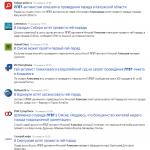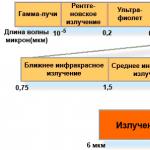Самодельная подставка для ноутбука. Охлаждающая подставка своими руками: особенности сборки и выбора комплектующих
Подставка для ноутбука с охлаждением своими руками позволяет ускорить работу устройства и предотвратить постоянные зависания и отключения.
Куллер не обязательно покупать в специализированных магазинах.
Такую незамысловатую и очень полезную конструкцию можно собрать самостоятельно, потратив минимальную сумму.
Используя лэптоп, пользователи могут работать в любом месте, ведь устройство легко перемещается. Для поддержания нормальной работы девайса придерживайтесь следующих рекомендаций:
Содержание:Подставка из емкости для бумаги
Один из самых простых и доступных способов для создания куллера своими руками является вариант с использованием канцтоваров.
На полках любого супермаркета можно найти плоские подставки для бумаги из металлической сетки. Цена такого лотка не превышает 300 рублей.
Для конструирования своей уникальной системы охлаждения ноутбука нам понадобиться подставка примерно такой формы:
Размеры изделия подбирайте индивидуально, исходя из величины вашего гаджета. Преимущество такой канцелярской детали состоит в том, что она может менять форму.
Если вы не нашли плоской подставки, возьмите любую другую. Приложив немного сил, измените её форму и приступайте к дальнейшей работе.
Возьмите обычную подставку для кастрюли и по её диаметру вырежьте в центре лотка круг:

Рис. 3 – создание отверстия в куллере
Теперь к получившейся окружности нужно прикрепить подставку для кухонных принадлежностей.
Её вы также можете приобрести в любом магазине бытовых товаров (стоимость варьируется в пределах 40-100 рублей). Советуем выбирать металлический вариант.
Должна получиться конструкция такого вида:

Рис. 4 – крепление элементов
Теперь возьмите механизм вентилятора. Он приобретается отдельно в компьютерном магазине. Обычная пластиковая деталь не будет стоить больше 200 рублей.
Она состоит из вращательного элемента и , через который мы и будем подключать получившийся к ноутбуку. Закрепите её под них лотка с помощью болтов.

Рис. 5 – установка механизма вентилятора
В результате мы получаем отличную систему охлаждения ноутбука из подручных элементов, которая по своим характеристикам ничем не уступает магазинным девайсам за несколько тысяч рублей.
Мощность и скорость циркуляции воздуха вы тоже можете выбрать самостоятельно на этапе покупки механизма вентиляции.
Простая конструкция из пенопласта и самодельного вентилятора
Этот способ подойдет тем, кто желает сэкономить по максимуму, ведь получившийся вентилятор обойдется вам в несколько десятков рублей, а сделать его можно из любой бутылки и куска пенопласта.
Основа конструкции будет состоять только из пенопласта.
Для того, чтобы изделие прослужило дольше, советуем взять плотный экструдированный пенопласт или пенополистирол (продаются в любом строительном магазине).
Обрежьте его по форме вашего лэптопа.
Конструкция куллера не должна прилегать поверхности стола. Желательно сделать из пенопласта еще 4 маленьких фигурки, на которых и будет стоять изделие.
Это обеспечит лучшую циркуляцию воздуха.
Заметьте, что правильное положение куллера подразумевает наличие небольшого наклона к пользователю, поэтому одну пору ножек делайте высотой в 3 сантиметра, а другую - в два сантиметра.
Соответственно, первые две детали будут задней опорой.

Рис. 6 – создание каркаса для подставки
Скреплять детали из пенопласта между собой можно с помощью простого клея ПВА или суперклея
Дождитесь полного высыхания крепления прежде чем приступать к следующим этапам работы.
Вырежьте еще 4 небольших квадрата и закрепите их в углы верхней части куллера, чтоб получился такой вид:

Рис 7 – создание лицевой части каркаса куллера
Когда вы будете ставить свой ноутбук на изделие, он не будет прилегать к каркасу, создавая больше пространства для потоков воздуха.
Все 4 небольших квадрата должны быть одной высоты. Как указано на рисунке выше.
Теперь нужно создать вентиляционный механизм. Он будет сделан из обычного пластика. Возьмите любую бутылку, отрежьте её верхнюю часть и создайте следующую деталь:

Рис. 8 -создание вентилятора
Получившийся элемент станет основой вентилятора. Чтобы лопасти крутились, образовывая направленный поток воздуха, необходимо немного сменить и форму.
Для этого возьмите свечу и подожгите её. Поднесите вентилятор к огню и прогрейте основание каждой лопасти, сразу закручивая их в одном направлении:

Рис. 9 – придание формы лопастям
Проделайте отверстие по центру системы охлаждения, исходя из размеров вентилятора.
Если лопасти получились слишком длинными, обрежьте их, а по краям еще раз пройдитесь огнём, чтобы сгладить их.
Возьмите 4 палочки для мороженного и закрепите их, чтобы они служили подставкой для вентиляционного элемента. Скреплять палочки между собой можно с помощью обычной клейкой ленты.
Клей лучше не использовать. Расположите вентилятор как показано ниже.

Рис. 10 – создание конструкции охлаждения
Возьмите простой механизм мотора (есть в любом магазине радиоэлектроники) и прикрепите к его внешней стороне крышку от бутылки. Расположите получившуюся деталь в центр лопастей:

Рис. 11 – создание охлаждения
Возьмите шнур USB и припаяйте его к мотору. Конструкция готова. Теперь вы можете оформить, окрасив в любой цвет.

Рис.12 – проверка работы устройства
4 способа охлаждения ноутбука без куллера
Продвинутые пользователи могут с легкостью сделать апгрейд своего ноутбука таким образом, чтобы он лучше пропускал воздух и охлаждался быстрее.
Существует 4 распространённых лайфхака, которые помогут охладить ноутбук без использования специальной подставки:
- Снимите все крышки с отверстий, которые пропускают воздух . Таким образом, воздух будет циркулировать внутри ноутбука гораздо быстрее и вентилятор будет равномерно распространять его на поверхность материнской платы и центрального процессора.
Снимите заднюю крышку ноутбука и просто отклейте все металлические сеточки, которые расположены на решётках для пропускания воздуха;
- Механическая очистка вентилятора. В 90% случаев заключается именно в и другими мелкодисперсными частичками.
Даже самая хорошая подставка с охлаждением не сможет помочь ноутбуку работать лучше, если внутри устройства полно пыли.
Необходимо самостоятельно или с помощью специалиста открыть ноутбук и почистить деталь, используя сухую ватную палочку или кисть.
После очистки компонента следует – вещество, которое наноситься на поверхность деталей материнской платы (как правило, видеокарты и процессора) для улучшения теплопередачи между ними.
Со временем существующий слой пасты становится непригодным.
После механической чистки встроенной системы охлаждения, вы сразу заметите улучшения в работе ПК. Он больше не будет перегреваться и зависать.

Рис.13 – очистка вентилятора девайса
- Очистка процессора вентилятора. Если строение ноутбука позволяет, нужно не просто очистить вентилятор, но и достать его из корпуса и разобрать. Затем следует вытереть каждый его элемент отдельно, ведь даже внутри самой детали скапливается огромное количество грязи;
Охлаждающая подставка для ноутбука своими руками
Подставка для ноутбука с охлаждением своими руками
Приветствую всех хаброюзеров, сегодня я расскажу, как я сделал простую и довольно таки бюджетную охлаждающую подставку для ноутбука.
Для этого нам понадобится:
1) Папка для листов A4, с как можно грубым картоном, в моём случае это папка-скоросшиватель с арочным зажимом , выглядит вот так:

2) Вентилятор от компьютера размером 120 на 120 мм:
В моём случае это один из самых бюджетных вентиляторов Gembird FANCASE3 , рассчитан на 2100 об/мин, то есть «гудит как пылесос», но, тем не менее, открутил в моём старом компьютере около трёх лет и всё ещё работает.
Конечно, можно взять и вентиляторы поменьше, но 120-ки обладают оптимальным соотношением цена/производительность/шум.
3) Разборный USB штекер тип A (вилка / папа):

Можно конечно раскурочить USB удлинитель, но как-то жалко «пустить под нож».
4) Сантиметров с 10 провода, если решили сделать, так как я:
5) Нож, желательно острый, отвёртка, маркер/ручка, изолента или термоусадка(в кадр объектива не попали, но они есть).
Изготовление:
Для начала нам нужно выбрать место где будет вентилятор, рекомендую выбирать как можно ближе к торцу папки, ну и конечно же учитываем расположения вентиляционных отверстий ноутбука и ещё, желательно устанавливать вентилятор прямо под самых горячих частей ноутбука, это как правило процессор или же видеокарта, или и то и другое в одном лице (видеокарта интегрированная в процессор), как например у меня. Кто-то, наверное, спросит, если у тебя интегрированная видеокарта то, скорее всего перегрева быть не может, зачем тогда заморачиваться над дополнительной системой охлаждения? Ответ прост - чисто спортивный интерес, идея очень простая, да и всё кроме папки у меня было в наличии.
После того как мы выбрали оптимальное расположение вентилятора, или вентиляторов(да да, размер папки позволяет установить два 120 мм вентилятора, если есть такая необходимость, к тому же это позволит придать всей конструкции жёсткости, которой тут явно маловато, но об этом позже) нужно разметить ту часть которую нужно разрезать:
Потом нужно разметить отверстия для винтиков вентилятора:
Это удобно делать зарядом от шариковой ручки:
Прикидываем, верно ли мы рассчитали, как с наружной стороны папки, где будет стоять ноутбук, так и с внутренней, где собственно будет вентилятор.
Как видите, у меня не получилось сделать отверстие под четвёртый винтик, так что вентилятор держится на трёх.
Расстояние от торца папки у меня получилось примерно 25 миллиметров, но я делал конкретно под свой ноутбук, чтобы вентилятор был как можно ближе к горячим частям ноутбука.
Как видите, рисовать у меня толком не получается, так что вот картинка с википедии :

Как правило, красный провод вентилятора это плюс, а чёрный - минус , жёлтый это мониторинг оборотов, он нас не интересует, как и контакты D+ и D- USB. Итак, а тут ВАЖНО после соединения проводов изолировать всё , дабы случайно не устроить своему ноутбуку короткое замыкание, что может негативно сказаться на самом любимчике, и не говорите, что я Вас не предупреждал.
Если всё таки захотите сделать USB коннектор из USB удлинителя, то там так же, красный провод это плюс а чёрный - минус.
Конечно, пониженное питание отразится на оборотах вентилятора, они упадут как минимум вдвое, так что думаю, вентиляторы на 800 об/мин не пойдут для этого, могут вообще не запуститься, идеально что-то на 1700-2500 об/мин. Зато шумящие вентиляторы, как правило, становятся тихими при таких оборотах и имеют более-менее какой-то воздушный поток.
И ещё пару слов по установке вентилятора, я считаю, что лучше ставить вентилятор так, чтобы он выдувал воздух из под низа ноутбука, то есть «стоял на выдув», как принято говорить между «железячниками». Конечно, никто не запрещает поставить наоборот, но тогда он будет дуть всю пыль во внутрь ноутбука, подумайте, уместно ли приближать чистку системы охлаждения ноутбука или нет?
Воздушный поток, как и сторона вращения вентилятора, указаны на нём сбоку.
Как можете видеть на фото, арочный зажим я извлёк, он мне мешал, полагаю что и Вам тоже будет, просто аккуратно поддеваете отвёрткой, впрочем, на фото всё видно.
Достоинства и недостатки:
К плюсам
можно отнести простоту изготовления, изготовить такую подставку думаю не составит труда никому, после такого количества фоток что я сделал, дешевизна и гибкость, можно делать конкретно под свой ноутбук, под расположение вентиляционных отверстий ноутбука, удовольствие от того что сделал что-то своими руками, купить может каждый.
К минусам
можно отнести хлипкость конструкции, только взгляните:
Мне кажется, что это не совсем хорошо, если у Вас будут какие-то идеи или мысли пишите в комментариях или же у меня в профиле есть ссылки на фейсбук и ВКонтакте. Пока что решил для себя это так:
Хотя, думаю, правильнее будет как-то вот так:
Ещё к недостаткам, наверное, отнесу небольшую эффективность, при тестах температура у меня упала всего на 2 градуса, но я считаю, что это недостаток самой системы охлаждения ноутбука, если отвинтить нижнюю крышку чтобы вытягивать горячий воздух прямо от тепловых трубок, то будет падение температуры явно повыше.
И последний недостаток - так как у меня вентилятор старый, 3 года как никак для двигателя с подшипником скольжения это большой строк, даже для бесколлекторного, слегка заметное «дырчание» полагаю, что это из за износа подшипника.
Перегрев прибора
Многие обладатели ноутбуков порой замечают, что в процессе работы устройство нагревается и начинает работать медленнее, выключаться или гудеть. Причина этого кроется в плохом охлаждении. Производители ноутбуков стремятся сделать свои изделия как можно более компактными, поэтому маленькие кулеры часто просто не справляются со своей задачей, что приводит к таким вот неприятным явлениям. Поможет в этой беде подставка для ноутбука, своими руками сделанная и подогнанная под конкретную модель ПК. Сделать её несложно. Для этого понадобится лишь несколько вещей, доступных и недорогих.
Процесс создания
Подставка для ноутбука своими руками будет сделана из таких компонентов:
- Внешнего блока питания на 12 В (в виде коробки с вилкой и проводом).
- Большого корпусного вентилятора на 12 В с потребляемым током ниже максимального у блока питания (написано на корпусе или вычисляется так: сила тока = мощность/напряжение)
- Папки-скоросшивателя.
Делается подставка для ноутбука своими руками следующим образом:
1. От провода блока питания отрезается штекер и откладывается в сторону - он больше не нужен.
2. От вентилятора отрезается коннектор.
3. Теперь нужно вырезать в папке отверстие под вентилятор. В фирменных подставках оно располагается чаще всего по центру, поэтому подставка для ноутбука, своими руками создаваемая, тоже будет иметь отверстие посередине.
4. Устанавливаем вентилятор так, чтобы выпуклая часть его лопастей была сверху, укрепляем его с помощью винтов.

5. Подсоединяем провода так, чтобы вентилятор засасывал воздух в папку при работе. При этом соединяются чёрный и красный провода вентилятора с чёрными проводами блока питания (их два, как правило). Жёлтый провод на кулере нужен для подсчёта оборотов, поэтому его можно обрезать.
6. Аккуратно заматываем скрутки проводов изолентой. Вот и сделана подставка для ноутбука с охлаждением своими руками!

Модернизация
Описанная выше подставка функциональна, однако вам может захотеться чего-нибудь необычного. Интересная особенность у такой конструкции - её всегда можно изменить, модернизировать: можно добавить ещё один вентилятор (подключать параллельно с первым, и чтобы сумма потребляемых токов была меньше максимального тока блока питания), можно сделать вентилятор или вентиляторы под вентиляционными отверстиями своего ноута. Можно поменять и основу: вместо папки взять оргстекло или акриловые пластины и приделать к ним ножки, можно вырезать подставку из дерева... В чём выигрывает самодельная подставка под ноутбук - своими руками можно реализовать абсолютно любую задумку, сделать это приспособление под себя, добавить подсветку и покрасить в любой цвет, нанести специальное покрытие и многое другое. Вы не будете ограничены фантазией дизайнера, волей производителя и чем бы то ни было еще - все в ваших руках! И хоть фирменные изделия выглядят, может быть, эстетичнее, но их много, а подставка для ноутбука, своими руками собранная, всегда будет оригинальной и необычной. Она будет вас радовать долгие годы.
В вашем доме наконец-то появился ноутбук? Вашей радости нет предела? Однако со временем вы начинаете замечать, что процессор ноутбука часто перегревается и замедляет работу системы. Как же быть? Что придумать? Как сделать подставку для ноутбука своими руками?
Каждый из нас хотя бы раз в жизни пользоваться ноутбуком. Работа на таком портативном компьютере приносит лишь одно удовольствие. Поэму, для того, чтобы продлить жизнь вашему ноутбуку и сохранить его процессор от перегрева стоит не только аккуратно с ним обращаться, но и иметь специальную охлаждающую подставку, которая будет охлаждать от перегревания. Но, как быть, если такой подставки у вас нет?
Как сделать картонную подставку для ноутбука?
Самой простой, бюджетной и легкой в исполнении будет именно картонная подставка. Такая подставка не требует лишних денежных затрат и дополнительных навыков.
Итак, приступим.
Для изготовления картонной подставки для ноутбука вам понадобиться:
1. Плотный картон.
2. Лист бумаги.
3. Ножницы.
Картонная подставка:
1. Нарисуйте или скопируйте данный трафарет и распечатайте его на бумаге.
2 . Вырежьте из листа бумаги шаблон будущей подставки.

3.
Трафарет под номером два обведите на картоне два раза.
4. Теперь сделайте то же самое с шаблоном номер один. Однако стоит учитывать, что этот трафарет нужно обвести два раза, зеркально отразив его.

5.
Вырежьте и соберите все детали подставки.

6.
Закрепите подставку с помощью горячего клея или клея ПВА.
7. Покрасьте подставку грунтовкой.
Такую подставку можно сделать не только из картона, но и из дерева, стекла или пластика.
Подставка из картона для охлаждения ноутбука.
Вам понадобиться:
1. Лист плотного картона.
2. Ножницы.
3. горячий клей.
4. Линейка.
5. Карандаш.
Как сделать подставку:
1. Возьмите большой лист плотного картона.
2 . вырежьте из картона заготовки.

3. Заготовок под названием «STAND» у вас должно быть шесть штук, две штуки заготовок «SUPPORT и, также по одной заготовке с названием «BACK» и«BASE».
4. На всех шести заготовках «STAND» нужно вырезать щели, ширина которых будет равняться 0,6 сантиметров, а высота - шесть сантиметров. Эти щели будут поддерживать заднюю панель вашей подставки.

5. Когда все заготовки вырезаны, можно начинать собирать подставку.
6. Воспользуйтесь горячим клеем, который значительно ускорит сборку подставки.
7. Поделите заготовку«BASE» на пять равных частей, и прочертите линии.

8.
Возьмите основу своей подставки и приклейте на нее одну заготовку под названием «SUPPORT».

9. Теперь, по намеченным линиям начинайте приклеивать боковые заготовки «STAND». Не забудьте о том, что уже приклеенная заготовка «SUPPORT» должна попадать в вырезанные щели заготовок «STAND».
Сегодня мы расскажем как своими руками сделать самодельную охлаждающую подставку для ноутбука из подручных материалов.
Охлаждающая подставка для ноутбука, которую можно сделать практически из любого листового материала, пары вентиляторов и от . Такая подставка для ноутбука предотвратит перегрев и будет более эффективная, чем универсальная из магазина, т.к. изготавливается конкретно для вашей модели ноутбука.
Изготовление:
Для изготовления охлаждающей подставки для ноутбука понадобится:
- Любой подходящий листовой материал (фанера, сэндвич панель, ПВХ панель, ламинат и т.д.)
- Пара вентиляторов
- Блок питания от мобильного телефона
- Ножовка
- Канцелярский нож
- Паяльник
- Рулетка или линейка
- Переключатель
- Изолента
Этап I
Первым делом снимаем размеры с нижней части вашего и отмечаем на чертеже будущее расположение вентиляторов. Стоит учитывать при этом, что ноутбук, боковой стороной будет плотно прижиматься к вертикально-расположенному вентилятору. Поэтому к длине верхней части подставки нужно прибавить ширину этого вентилятора (в данном случае — 25 мм.).


Тоже самое делаем с боковыми и задней стенками

Этап II
Следующим шагом подготовим вентиляторы. Для этого, соединяем их параллельно и припаиваем к блоку питания от мобильного телефона через переключатель. В данном случае использовался блок питания от старого, нерабочего телефона с выходным напряжением 6.5 В и силой тока 0.5 А.

Этап III
В заключительном шаге, собираем электронную часть с корпусом и отклеиваем синюю защитную пленку сэндвич панели.



По желанию, можно улучшить внешний вид подставки для ноутбука обычными перманентными маркерами
Тестирование подставки для ноутбука:
Для проверки эффективности охлаждающей подставки, была составлена таблица с замерами температур на разных узлах ноутбука в зависимости от времени охлаждения.

Как видно из сравнительной таблицы, уже в первую минуту работы данной подставки, идет значительное уменьшение температуры. На 13 градусов температура снижается у центрального процессора (ЦП) и 10 градусов у графического процессора (ГП или видеокарта), что является очень неплохим показателем.
Эргономика
Конструкция данной охлаждающей подставки для ноутбука позволяет разместить под ней часто используемые и необходимые вещи.